萬盛學電腦網 >> windows 7教程 >> 筆記本電腦顯示花屏的原因與處理攻略
筆記本電腦顯示花屏的原因與處理攻略
筆記本電腦顯示花屏怎麼解決?一些用戶在使用筆記本電腦時,遇到了顯示花屏的問題,一些網友還不清楚怎麼解決,為此,下面小編介紹筆記本電腦顯示花屏的原因與處理攻略,希望可以幫到你們哦!
筆記本電腦顯示花屏的原因分析與處理攻略一
1、驅動問題
這也是引起花屏的重要原因,多出現於更換顯卡驅動版本之後,也有可能是因為驅動文件損壞所導致。解決的辦法很簡單,重裝通過微軟WHQL認證的驅動,版本不必一味求新。花屏時首先要檢查的就是顯卡驅動,符合先軟後硬的原則。
2、溫度問題
這個問題不僅僅是因為顯卡,處理器、內存甚至主板的芯片組溫度過高也會引起花屏,這樣的情況多發生於夏天,但是冬天時,如果散熱器脫落、風扇停轉,在室內也很有可能會出現硬盤溫度過高的情況,同樣是不可忽視的,建議打開機箱檢查一下各個散熱器的安裝情況,試著敞開機箱運行游戲,看看會不會再次花屏,故障消失或時間後延的話基本可以確定是溫度問題。
3、內存條問題
如果不是以上原因引起的花屏,可考慮是否是內存條損壞導致的,可以通過擦拭將內存條上的灰塵去掉,然後再開機查看是否解決花屏的問題,如果沒能解決需更換內存條。
其次:
1、分辨率設置是否合適,顯卡驅動不兼容或損壞,先升級一下顯卡驅動試試(驅動有隨電腦自帶的,有官方網站下載的,軟件有驅動精靈、驅動人生、超級兔子等軟件)。
2、顯卡溫度過高或顯卡不兼容或損壞,如果溫度過高清一下灰,如果風扇有問題,更換散熱風扇。
3、恢復BIOS默認值,清一下內存、顯卡等硬件的灰塵,檢查一下內存、顯卡是否不兼容或有故障(有時內存故障也花屏)。
4、如果不經常出現花屏,關機在開機就可以了,最多開機按F8不動到高級選項出現在松手,選“最近一次的正確配置”回車修復,還不行還原一下系統或重裝系統。
5、顯示器連線是否插好了或連線有問題,在有就是測試一下顯示器是否有問題。
6、如果總是不行,檢修一下去。
筆記本電腦顯示花屏的原因分析與處理攻略二
一,刷新率過低,調高即可。在桌面隨便點擊右鍵,屬性,設置,高級,監視器,將“屏幕刷新頻率”調到75或75以上即可;

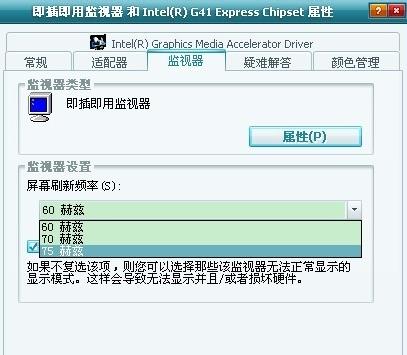
以上就是小編給大家介紹的筆記本電腦顯示花屏的原因與處理攻略,希望可以幫到你們!



